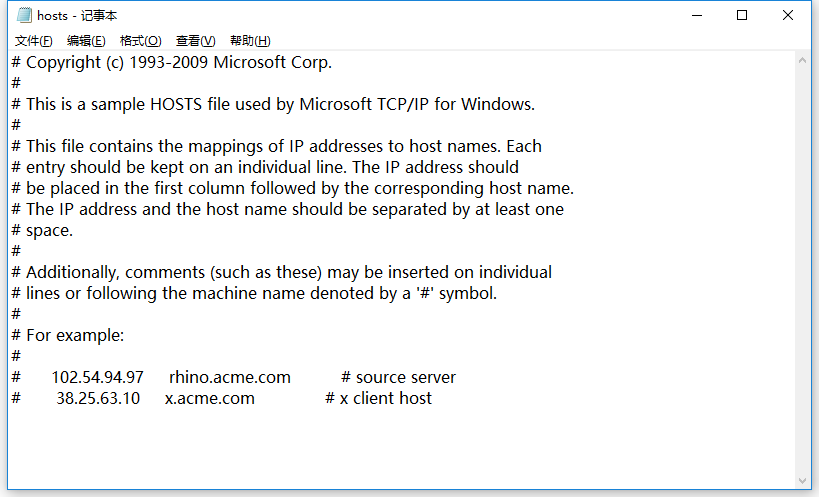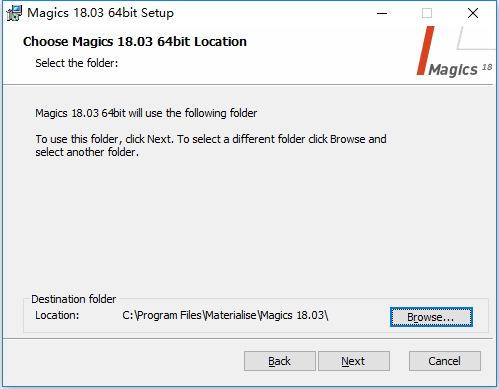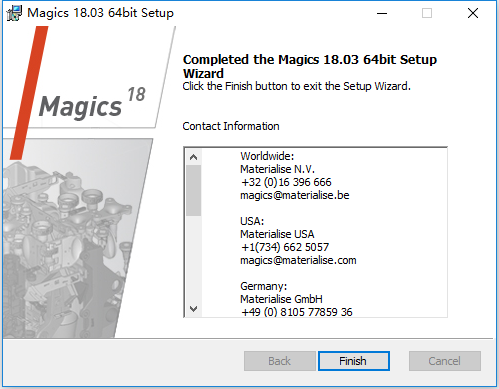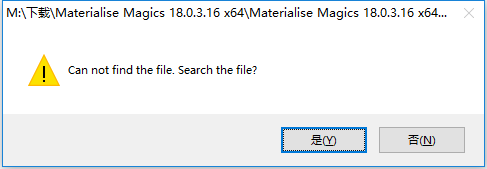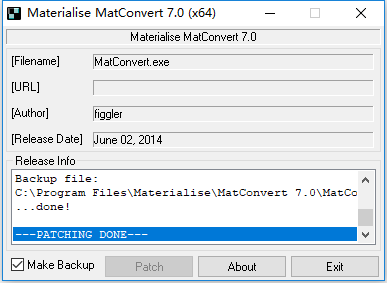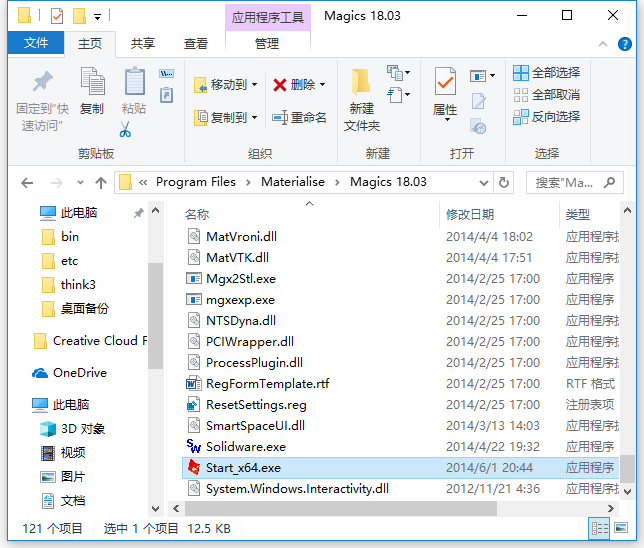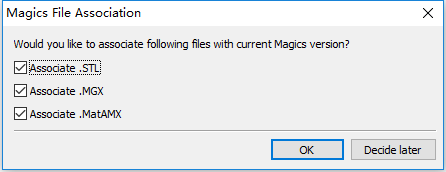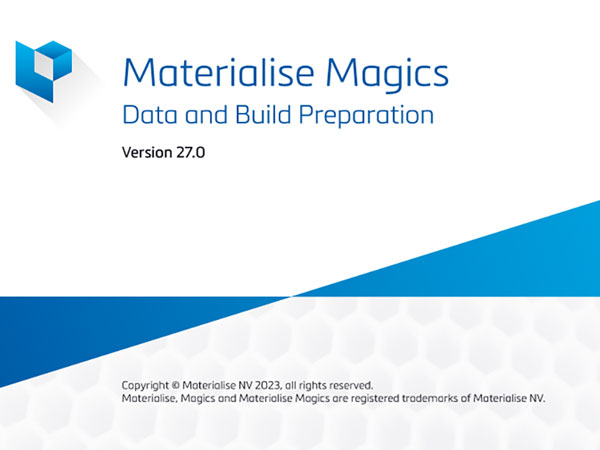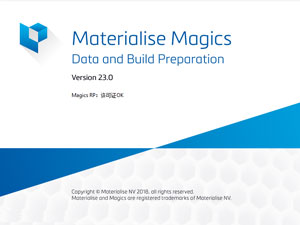前言
Magics 18.0.3.16是Materialise公司于2015年推出的3D快速成型软件,完全针对快速成型工序特征需求设计,具有高效的内存管理模式能让客户轻松的处理大文件,提供全工作流程解决方案,能够帮助用户实现最复杂零件的快速成型加工,使用户用最短的前置时间提供高质量3D打印模型。
第一节 软件安装教程
1、依次打开C:\Windows\System32\drivers\etc文件夹(需要取消系统文件夹的隐藏权限),如下图所示:
2、根据上图提示,我们将hosts文件复制到桌面,然后右键选择“
打开方式”-“
记事本”选项,如下图所示:
3、根据上图提示,我们文件的后面空白处添加以下几行代码:
127.0.0.1 users.materialise.com
127.0.0.1 pass.materialise.com
127.0.0.1 materialise.com
127.0.0.1 materialise.be
127.0.0.1 users.materialise.be
127.0.0.1 pass.materialise.be
127.0.0.1 193.74.100.60
代码添加完成之后如下图所示:
4、代码添加完成,我们根据上图提示,将host文件保存并关闭即可。
5、将桌面上修改完成的hosts文件复制到C:\Windows\System32\drivers\etc文件夹中覆盖源文件,如下图所示:
6、打开Install文件夹,找到MagicsRPSetupEnglish64bit18.0.3.16.exe文件,右键选择“
以管理员身份运行”,如下图所示:
7、根据上图提示,我们点击“
Next”选项,如下图所示:
8、根据上图提示,我们勾选“
I accept the terms in the License Agreement”选项,然后点击“
Next”,如下图所示:
9、根据上图提示,我们点击“
Next”选项,如下图所示:
10、从上图中我们看到,Materialise Magics 18.0.3.16软件默认安装路径为C:\Program Files\Materialise\Magics 18.03,我们根据上图提示,点击“
Next”选项,如下图所示:
11、根据上图提示,我们点击“
Install”选项,如下图所示:
12、从上图中我们看到,Materialise Magics 18.0.3.16软件正在进行安装,安装完成如下图所示:
13、根据上图提示,我们点击“
Finish”选项完成安装。
14、打开Crack文件夹,找到materialize.matconvert.7.0(x64)-patch.exe文件,右键选择“
以管理员身份运行”,如下图所示:
15、根据上图提示,我们点击“
Patch”选项,如下图所示:
16、根据上图提示,我们点击“
是”,然后将文件位置指向Materialise Magics 18.0.3.16软件默认安装路径C:\Program Files\Materialise\MatConvert 7.0\MatConvert.exe文件,如下图所示:
17、根据上图提示,我们点击“
打开”选项,如下图所示:
18、从上图中我们看到,Materialise Magics 18.0.3.16软件已经成功破解完成,我们根据上图提示点击“
Exit”选项关闭即可。
19、将Crack文件夹中的Start_x64.exe文件复制到Materialise Magics 18.0.3.16软件默认安装路径C:\Program Files\Materialise\Magics 18.03中,如下图所示:
20、现在我们从桌面上找到Magics 18.03 64bit软件图标,右键选择属性,如下图所示:
21、根据上图提示,我们将目标后面的“
C:\Program Files\Materialise\Magics 18.03\Magics.exe”部分,更改为“
C:\Program Files\Materialise\Magics 18.03\Start_x64.exe”,如下图所示:
22、根据上图提示,我们点击“
确定”,如下图所示:
23、根据上图提示,我们点击“
继续”即可。
24、从桌面找到并打开安装好的Materialise Magics 18.0.3.16软件,出现如下图所示:
25、根据上图提示,我们点击“
OK”即可正常使用Materialise Magics 18.0.3.16软件了。